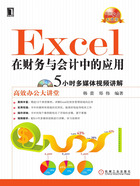
1.1.5 使用状态栏
状态栏在大部分应用程序中都存在,主要的作用是显示软件的状态,可以方便地给用户提示,为软件的使用提供了便利。例如,如果选中了一些含有数字的单元格,就会在状态栏中自动出现这些单元格的平均值、选中单元格的数目等,可以不需要使用公式就可以得到所需的信息。
状态栏上默认有“就绪/输入状态”、“平均值”、“计数”、“求和”、“视图”、“缩放级别”与“显示比例”7项,如图1.7所示。下面分别介绍一下各项的作用与使用方法。

图1.7 状态栏
◆ “就绪/输入状态”:显示工作状态。默认情况下显示的是“就绪”,说明正在等待操作。当在单元格中输入时,就会显示为“输入”。如果编辑或修改单元格中的内容,就会显示为“编辑”。
◆ “平均值”、“计数”、“求和”:自动计算并显示相应结果。当选择值为数字的单元格区域时,就会在状态栏中自动计算并显示出其平均值、求和以及计数,即单元格的数目,如图1.8所示。
提示 如果选择的单元格区域不是数值,则只显示计数,即单元格数目。
◆ “视图”:快速切换视图状态。默认有“普通”、“页面布局”和“分页预览”三种视图状态,单击相应的视图按钮即可以切换到相应的视图状态下。
◆ “显示比例”:调整工作表的显示比例。此功能分为“缩放级别”与“显示比例”两部分,单击左边的“缩放级别”按钮 ,可以打开“显示比例”对话框,如图1.9所示,在此对话框中可以快速设置工作表的显示比例。右边是显示比例调节工具,可以拖动滑块来调节显示比例,也可以单击两端的“缩小”、“放大”按钮进行微调。
,可以打开“显示比例”对话框,如图1.9所示,在此对话框中可以快速设置工作表的显示比例。右边是显示比例调节工具,可以拖动滑块来调节显示比例,也可以单击两端的“缩小”、“放大”按钮进行微调。

图1.8 自动计算并显示相关内容

图1.9 “显示比例”对话框
提示 状态栏中的功能项是可以设置的,可以将相应的内容添加在状态栏中,也可以将某一项功能从状态栏中取消。例如将大小写控制添加到状态栏中,只需要在状态栏中单击右键,然后单击快捷菜单中的“大写”命令将其选中即可,如图1.10所示。此时大写功能就添加到了状态栏中,只要按"CapsLock"键开启大写状态,状态栏中就会显示“大写”如图1.11所示。

图1.10 选中“大写”命令

图1.11 显示“大写”状态
提示 如果要取消某功能在状态栏中的显示,只需要右键单击状态栏中任意位置,取消选中相应的命令即可。